Flere brukere har rapportert et problem der brukere føler at iPhone-ene deres overopphetes, med spesielle klager over at iPhone 6 Plus og iPhone 6 blir varme. Noen iPhone-brukere merker at telefonene deres er varme selv når de er slått av. Og fjerning av ladekabelen ser ikke ut til å løse problemet raskt.

Tror du at enheten din overopphetes? Denne artikkelen forklarer hvorfor iPhone blir varm og hvordan du kan feilsøke problemet.
Relaterte innlegg
- Overoppheting av iPad eller iPhone? Rettelser og tips
Innhold
- Hva er greit, hva er ikke greit
- Slik kjøler du ned iPhone
- Ingen tid? Sjekk ut videoen vår!
- 5 må vite tips for å holde temperaturen i sjakk
-
Lesertips
- Relaterte innlegg:
Hva er greit, hva er ikke greit
Det første vi bør nevne er at det er greit at en iPhone blir varm, spesielt ved langvarig bruk, men den skal aldri bli så varm at den føles ubehagelig å håndtere. iPhone-en din blir varm når du strømmer video, spill osv. For eksempel er det normalt hvis iPhone-en din føles varm og når du laster ned flere apper samtidig.
Varme tar en spesiell toll på iPhone-batteriet. I varme temperaturer er ikke batterier i stand til å lagre energi effektivt, og ytelsen blir ofte dårligere. Og jo varmere temperaturen er, jo raskere mister de lagringsevnen. Så når du bruker iPhone, vær oppmerksom på omgivelsestemperaturen!
iPhones er designet for å fungere mellom 32 F (0C) og 95 F (35C). Hvis du bor på et sted som blir varmere enn 95 F, kan iPhone bli for varm. I tillegg kan iPhone-en din vise en advarsel hvis du setter den i varme omgivelser. Hvis du for eksempel lar enheten ligge i en bil på en varm dag, iPhone kan vise denne meldingen: "iPhone må kjøles ned før du kan bruke den." Bare slå av enheten og plasser den på et kjøligere sted. Dette lar enheten din kjøles ned og fungere normalt igjen.

Hvis du tror at iPhone blir for varm, kan problemet være ditt tilfelle. Dette er fordi det ytre skallet til iPhone-en din fungerer som en kjølende overflate – varme forsvinner fra iPhone-kroppen. Men dekselet ditt kan forhindre at iPhone-en din kjøles skikkelig ved ikke å la varmen forsvinne. Prøv en annen sak (eller ingen sak) og se hva som skjer. Spesielt gummideksler fungerer som isolatorer og fanger inn varme, noe som resulterer i at iPhone-en din blir mye varmere med den på.
Imidlertid, hvis iPhone eller annen iDevice aldri kjøler seg ned, selv etter timer etter avslutning, kan det hende du har et defekt batteri. Ta den med til en Apple Store eller kontakt Apple Support så snart som mulig og hold den unna brennbare materialer.
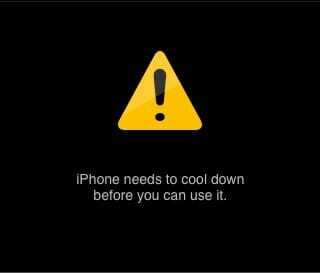
Slik kjøler du ned iPhone
- Slå av Bluetooth (Innstillinger > Bluetooth)
- Slå av posisjonstjenester (Innstillinger > Personvern > Posisjonstjenester)
- Slå av bakgrunnsappoppdatering (Innstillinger > Generelt > Oppdater bakgrunnsapp)
- Ikke lad enheten din, og koble den fra hvis den er koblet til noe.
- Deaktiver iCloud (Innstillinger > iCloud)
- Lukk ALLE apper.
- Dobbeltklikk på Hjem-knappen for å se alle åpne apper
- Sveip opp på forhåndsvisningen til hver app for å lukke
- Tilbakestill alle innstillinger (Innstillinger > Generelt > Tilbakestill alle innstillinger)
- Se etter en iOS-oppdatering (Innstillinger > Generelt > Programvareoppdatering)
- Unngå å bruke trinnvise veibeskrivelser i apper som Maps, Google Maps, Waze osv. Disse tapper ikke bare batteriet, men de varmer også opp iPhonen din.
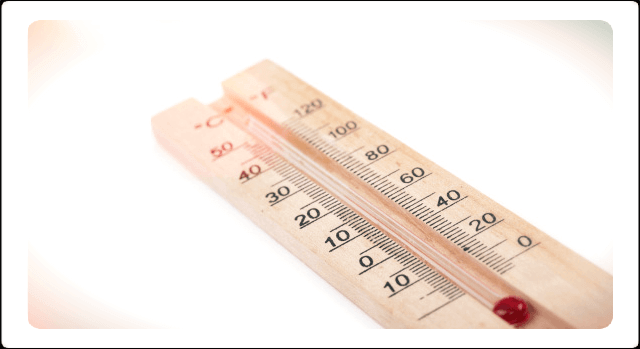
Ingen tid? Sjekk ut videoen vår!

5 må vite tips for å holde temperaturen i sjakk
- Sjekk innstillingene for bakgrunnsoppdatering for appene dine og slå dem av.
- Sørg for at du bruker en original Apple-lader. Noen ganger kan en defekt lader forårsake dette problemet.
- Med iOS 9 tar Spotlight Search i apper mye prosessorkraft og kan føre til at batteriet tappes, så vel som at telefonen din blir varm. Slå av søkeinnstillingen for spotlight ved å gå til Innstillinger > Generelt > Spotlight-søk > Slå av innstillingen for de fleste appene og begrens den til Safari, Mail og de andre vanlige appene du bruker
- Wi-fi- og Bluetooth-problemer har vist problemer med at enheten blir varm. Dette er til og med vanlig på Android-plattformer. Som iOS-bruker kan du tilbakestille nettverksinnstillingene og se om det hjelper problemet ditt. For å tilbakestille nettverket, trykk på Innstillinger > Tilbakestill > Tilbakestill nettverksinnstillinger. Husk å skrive ned Wi-Fi-ID og passord, da du kanskje må skrive det inn på nytt.
- Sjekk enheten din for å forsikre deg om at du ikke har en løpsk app. Dette er vanligvis en tredjepartsapp som sitter fast og bruker en enorm mengde lagring og prosessering. For å sjekke dette, gå til Innstillinger > Generelt > iPhone-lagring. Du bør se en liste over apper oppført sammen med hvor mye lagringsplass de bruker. Hvis du ser noen rare ting her, velg å slette appen og installere den på nytt.
- For folk som virkelig ønsker å se hva som skjer med iPhone-ene deres, ta en titt på Analytics. For de fleste av oss gir ikke disse dataene mye mening. Men for folk som kjenner til og service- eller reparasjonsverksteder, kan disse dataene hjelpe dem med å finne ut hva som skjer. Gå til Analytics ved å gå til Innstillinger > Personvern > Analytics > Analytics-data. Denne informasjonen kan peke på en bestemt app eller operasjon som forårsaker problemet.
Hvis telefonen fortsatt varmes opp over tid, kontakt Apple-støtte. Det er mulig at din iPhone kan være defekt. Hvis det er tilfelle, bør Apple erstatte det for deg.
Lesertips 
- Det er en innstilling for skjermens lysstyrke kalt "nightshift". Når den er slått AV, vil spill få iPhone eller iPad til å varme opp som en gal. Når den er slått PÅ til MAX WARM-innstillingen, genererer spill og andre apper minst halvparten så mye varme.

Sudz (SK) har vært besatt av teknologi siden den tidlige ankomsten av A/UX til Apple, og er ansvarlig for den redaksjonelle ledelsen av AppleToolBox. Han er basert i Los Angeles, CA.
Sudz spesialiserer seg på å dekke alt macOS, etter å ha gjennomgått dusinvis av OS X- og macOS-utviklinger gjennom årene.
I et tidligere liv jobbet Sudz med å hjelpe Fortune 100-selskaper med deres ambisjoner om teknologi og forretningstransformasjon.